首先准备: 电脑一台
安装…

安装后需要 配置一下阿里的镜像源 这样使用命令安装起来就比较快

好了 终端启动!!!
先上命令
docker search mysql 查看MySQL镜像 最好是选start 最多的
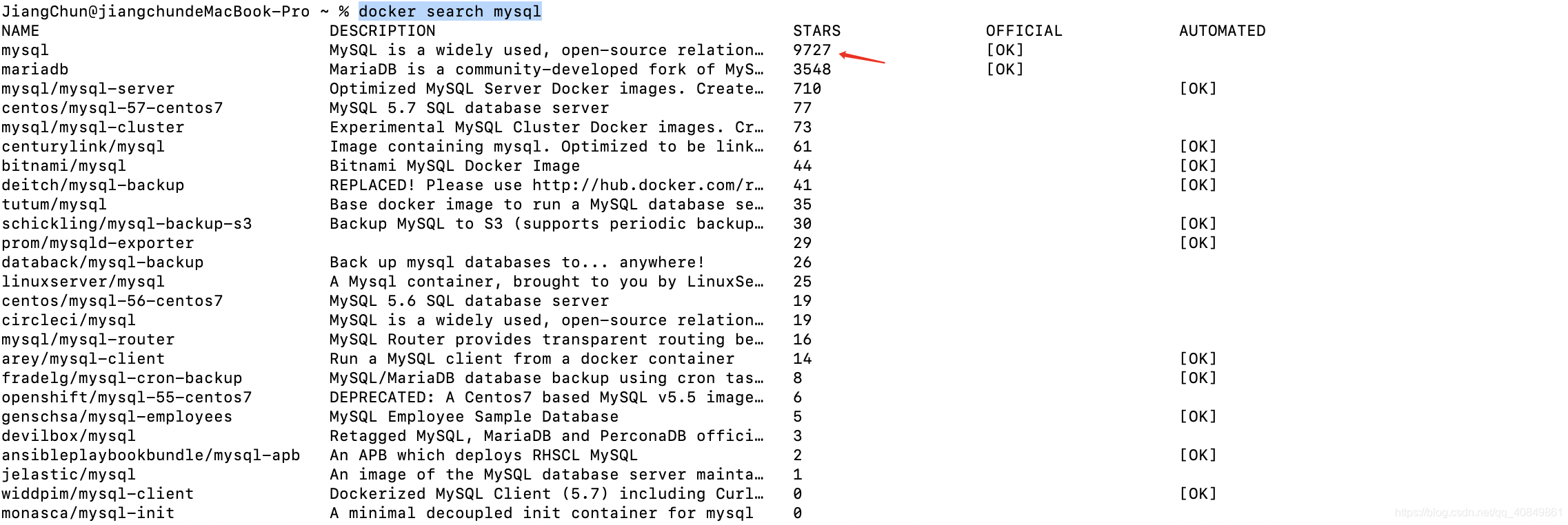
docker pull mysql 拉取镜像)
docker images 看到已安装目录

然后就可以开始 创建实例
docker run –name mysql -p 3307:3306 -e MYSQL_ROOT_PASSWORD=root -d mysql
–name 「 NAMES」
MYSQL_ROOT_PASSWORD 代表root用户密码 =XXX
-p 3307:3306
:映射容器服务的 3306 端口到宿主机的 3307 端口,外部主机可以直接通过 宿主机ip:3307 访问到 MySQL 的服务
通俗的讲 就是 外部连接 比如可视化工具Navicat 时 端口号就是3307
这个时候创建后会有一个序列ID
然后 docker ps 查看正在运行的 容器 有时候 用这个看不到结果 那是因为 容器可能停止了 这个时候可以用 docker ps -a 命令

顺便提一下 如果想要删除容器我们可以用万能的rm 命令 docker rm 「CONTAINER_ID」 指向 删除的容器
如果需要卸载 同理 docker images 查看已安装目录 docker rmi 「CONTANER_ID 」 删除
继续下一步:
docker exec -it 「NAMES」 bash
docker exec -it dockermysql bash
进入MySQL
启动: mysql -u root -p
后面输密码就好了
或者 mysql -uroot -p「密码」 可以直接登录 -u接用户名 -p接密码 不用空格
这个时候比较重点了 敲黑板!!! CV三连简单粗暴!
首先需要
use mysql;
这个就不解释了
grant all privileges on *.* to ‘root’@’%’ ; 授权
flush privileges; 刷新配置;
ALTER USER ‘root’@’%’ IDENTIFIED WITH mysql_native_password BY ‘123456’;
设置外部Navicat 连接密码 这一步不走 会倒是外部连接不上
这个时候呢 如果耐心看完的童鞋 基本上已经没问题了
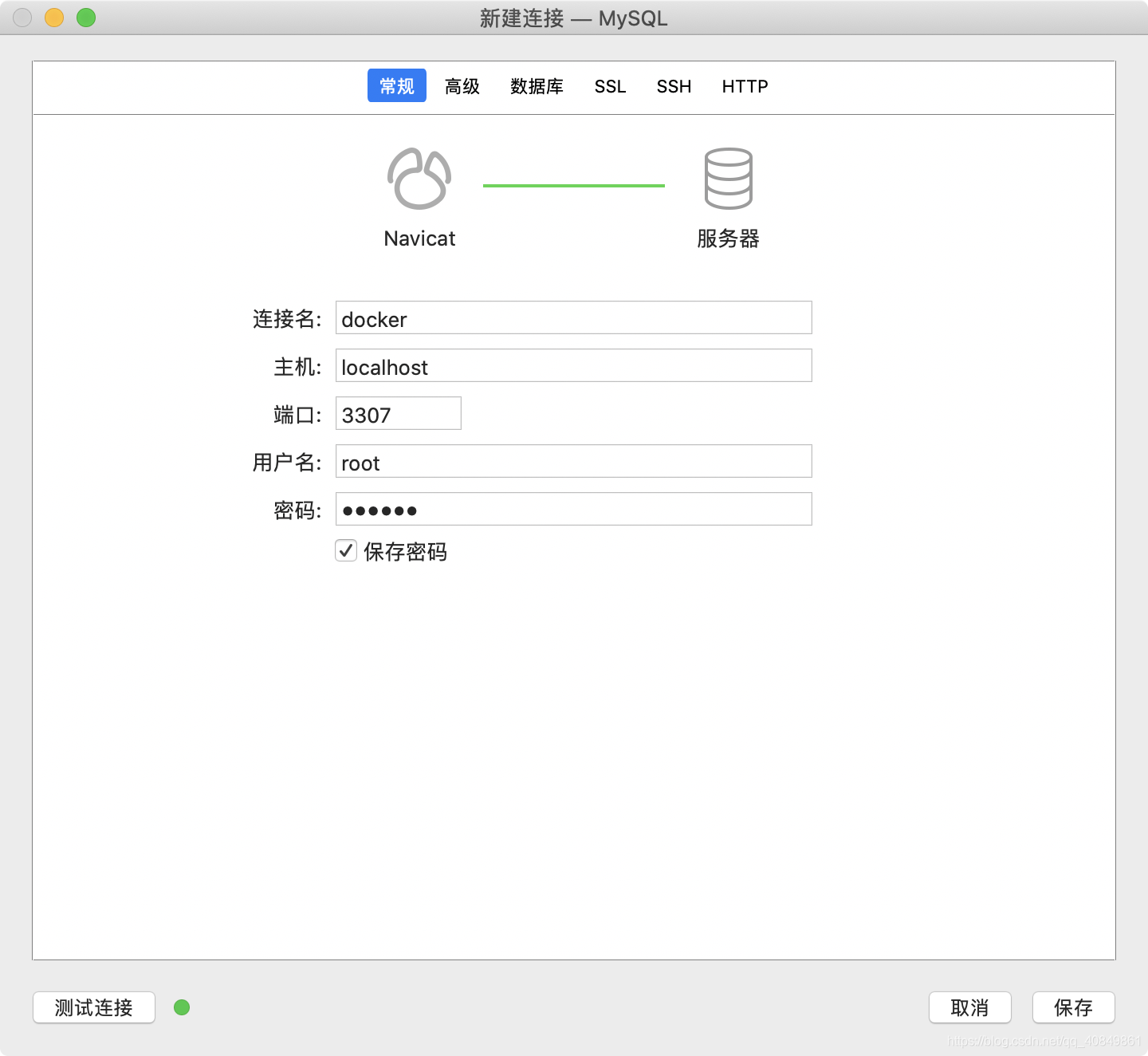
如果是别的电脑需要连接就改一下ip 地址就好了
还有就是高阶玩法 则需要挂载一下配置文件 在/etc/mysql/my.cof 里面可以编辑MySQL的各种配置啥的
Mac下 可能还没有安装 vi 命令 挨个执行 (更新到国内镜像源)
mv /etc/apt/sources.list /etc/apt/sources.list.bak
echo “deb http://mirrors.163.com/debian/ jessie main non-free contrib” >/etc/apt/sources.list
echo “deb http://mirrors.163.com/debian/ jessie-proposed-updates main non-free contrib” >>/etc/apt/sources.list
echo “deb-src http://mirrors.163.com/debian/ jessie main non-free contrib” >>/etc/apt/sources.list
echo “deb-src http://mirrors.163.com/debian/ jessie-proposed-updates main non-free contrib” >>/etc/apt/sources.list
更新安装源 (安装不了可能是网络问题.. 通常更新一下就好了)
apt-get update
apt-get install vim 安装
vi /etc/mysql/my.cof 就可以打开文件了
这个时候 按 i 进入insert 编辑好了 ESC 接 :WQ 回车保存 这里 可能会报错 通常是权限问题 在打开文件命令前 添加sudo
这里涉及到的配置项比较多 感兴趣的小伙伴在搭建好后可以去了解一下??
好了,这就是目前最新的Docker 配置MySQL 并使用外部连接的教程啦!
看完了觉得不错的话,希望可以给点个赞支持一下哦!
?